3 Solutions pour réparer écran blanc de la mort sur une tablette Android
Écran blanc de la mort sur une tablette est un problème bien connu sur les tablettes Android, mais vous n'avez pas besoin de regarder plus loin. Voici tout ce que vous devez savoir à ce sujet.
• Enregistré à: Problèmes Android • Solutions éprouvées
Nous comprenons que l'écran blanc de la mort sur une tablette Android Samsung est un phénomène très ennuyeux et peut vous laisser étourdi. Voir un écran blanc sur votre tablette Android n'est pas très agréable, surtout quand vous ne pouvez rien faire parce que l'onglet est bloqué sur l'écran blanc et rendu sans réponse.
Le problème de l'écran blanc de la tablette Android est une plainte fréquente des utilisateurs qui en font l'expérience lors du processus de démarrage ou lors de l'utilisation d'une application. Pour être précis, lorsque vous activez votre onglet, mais il ne démarre pas normalement et reste bloqué à un écran blanc, vous êtes confronté à une erreur Samsung écran blanc de la mort de l'écran. Le problème blanc de l'écran de la tablette doit être résolu immédiatement pour que vous puissiez accéder à votre onglet en douceur.
Et rappelez-vous, avant de passer au réglage du problème, prenez le temps d'approfondir les causes d'une telle erreur.
- Partie 1 : Raisons de l'écran blanc de la mort de la tablette
- Partie 2 : Un clic pour réparer l'écran blanc de la tablette Samsung
- Partie 3 : Comment réparer l'écran blanc pendant l'utilisation de l'application ?
- Partie 4 : Comment réparer l'écran blanc après une chute ou un dommage ?
- Partie 5 : Comment résoudre d'autres problèmes d'écran blanc ?
Partie 1 : Raisons de l'écran blanc de la mort de la tablette
L'écran de votre tablette est-il blanc et vous demande-t-il exactement ce qui est arrivé à votre appareil ? Eh bien, ne paniquez pas car ce n'est pas un virus ou un logiciel malveillant qui cause cette erreur étrange. Nous avons énuméré ci-dessous quelques-unes des raisons possibles à cause de laquelle la question Samsung écran blanc de la mort se produit.
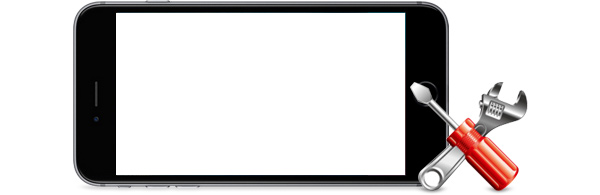
- Lorsque votre onglet est très vieux, l'usure générale du matériel et des logiciels peut causer le problème blanc de l'écran de la tablette.
- De même, si vous avez récemment déposé votre appareil sur une surface dure, vous risquez de ne pas voir de dommages externes, mais les composants internes, tels que le ruban LCD, risquent d'être perturbés, ce qui complique le fonctionnement du logiciel. De plus, l'humidité pénétrant dans votre appareil peut également l'endommager.
- La troisième raison pourrait être que si une mise à jour Android ou App est interrompue pendant l'installation, cela peut rendre votre tablette anormale.
- Les fichiers corrompus et la mémoire obstruée peuvent également altérer le fonctionnement de l'onglet en surchargeant son processeur.
- Enfin, une utilisation abusive et un entretien inadéquat peuvent également perturber les conditions de travail normales de votre tablette. Si vous ne chargez pas votre onglet en temps voulu ou si vous utilisez un chargeur local de mauvaise qualité, votre appareil ne fonctionnera pas au mieux de ses capacités.

Dr.Fone - Recupération de données (Android endommagé)
Meilleur logiciel de récupération de données au monde pour les appareils Android cassés.
- Il peut également être utilisé pour récupérer des données à partir de périphériques endommagés ou de périphériques endommagés de toute autre manière, tels que ceux bloqués dans une boucle de redémarrage.
- Taux de récupération le plus élevé de l'industrie.
- Récupére des photos, des vidéos, des contacts, des messages, des journaux d'appels, etc.
- Compatible avec les appareils Samsung Galaxy.
Partie 2 : Un clic pour réparer l'écran blanc de la tablette Samsung
Si vous avez essayé différentes méthodes pour réparer votre tablette Samsung et que toutes ont échoué brutalement, il existe une autre méthode pour résoudre le problème d'écran blanc de la tablette Samsung. Dr.Fone - Réparation du système (Android). Le logiciel est entièrement capable de résoudre divers types de problèmes sur les appareils Android.

Dr.Fone - Réparation du système (Android)
Solution la plus simple pour réparer l'écran blanc de la mort sur tablette Android
- Facile à utiliser car aucune compétence technique n'est requise
- Capable de réparer l'écran blanc, l'écran noir, les problèmes de mise à jour, etc. de la tablette Samsung
- Le premier et le meilleur logiciel de réparation Android du secteur
- Taux de réussite le plus élevé dans la réparation du système Android
- Compatible avec tous les derniers et anciens appareils Samsung
Pour apprendre à réparer l'écran blanc sur Android via Dr.Fone téléchargez le logiciel et suivez le guide étape par étape :
Remarque : Malgré sa facilité d'utilisation, cet outil peut entraîner une perte de données. C'est pourquoi il est recommandé de effectuer une sauvegarde des données.
Étape 1. Exécutez le logiciel sur votre système et connectez-y votre tablette Samsung. Ensuite, à partir de l'interface principale, cliquez sur l'option Réparation du système et spécifiez le problème auquel vous êtes confronté sur votre appareil.

Étape 2. Vous devrez fournir les détails exacts de l'appareil dans l'écran suivant, y compris la marque, le nom, le modèle, le pays et l'opérateur de l'appareil. Acceptez ensuite les termes et conditions et appuyez sur le bouton Suivant.

Étape 3. Maintenant, mettez votre appareil en mode de téléchargement afin que le progiciel puisse être téléchargé. Le logiciel affichera le guide sur la façon de mettre votre appareil en mode de téléchargement.

Étape 4. Lorsque le mode de téléchargement est activé, l'écran de téléchargement apparaîtra et vous pourrez voir le processus en cours.

Étape 5. Lorsque le fichier du package est téléchargé, la séquence de réparation du système démarre automatiquement et dr. fone résoudra tous les problèmes sur votre appareil.

Vous serez averti lorsque la réparation sera terminée et le problème d'écran blanc de la tablette Samsung sera également résolu.
Partie 3 : Comment réparer l'écran blanc pendant l'utilisation de l'application ?
Samsung écran blanc de la mort de la tablette est généralement observé lors de l'utilisation d'une application particulière sur l'appareil. L'écran de la tablette devient soudainement blanc pendant que vous utilisez l'application. Cependant, cette question de l'écran blanc de la tablette est facile à réparer il suffit de suivre les étapes indiquées ci-dessous :
Tout d'abord, éteignez votre onglet. Pour ce faire, appuyez longuement sur le bouton d'alimentation pendant 7 à 10 secondes et attendez que la tablette s'éteigne. Si cela ne fonctionne pas sur votre onglet, vous pouvez aller de l'avant et retirer la batterie de l'onglet et laissez-le sortir pendant 10 minutes environ. Ensuite, réinsérez la batterie et allumez la languette.

Une fois l'onglet est allumé avec succès, vous devez faire ces trois choses dès que possible :
1. Effacer les données et effacer le cache de l'application
Cette méthode est utile pour lutter contre le problème de l'écran blanc de la tablette lorsqu'il est causé lors de l'utilisation d'une application particulière. Pour vider le cache, visitez "Paramètres" sur la tablette Android et sélectionnez "Gestionnaire d'applications" comme indiqué ci-dessous.
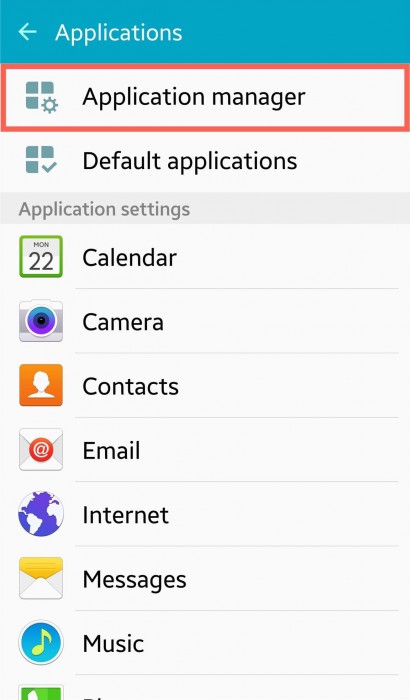
Maintenant, appuyez sur le nom de l'application en utilisant le problème de l'écran blanc de la mort de la tablette Samsung. Ensuite, sur l'écran Informations sur l'application, sélectionnez "Effacer les données" et appuyez sur "vider le cache".
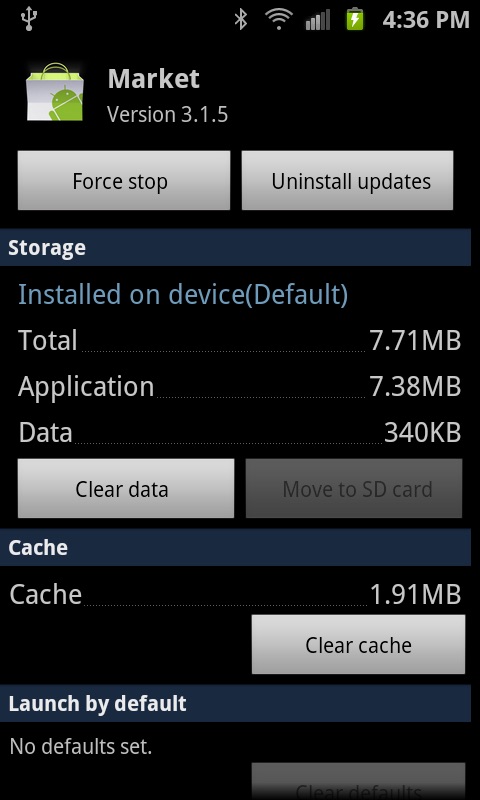
Cette technique est utile pour effacer toutes les données indésirables stockées qui pourraient être la cause du problème. Vider le cache rend votre App propre et bon à utiliser à nouveau.
2. Désinstallez les applications indésirables
La désinstallation d'applications inutiles est toujours conseillée pour libérer de l'espace sur votre appareil. Vous pouvez le faire lorsque vous êtes sur l'écran Informations sur l'application, comme expliqué ci-dessus, en cliquant simplement sur "Désinstaller".
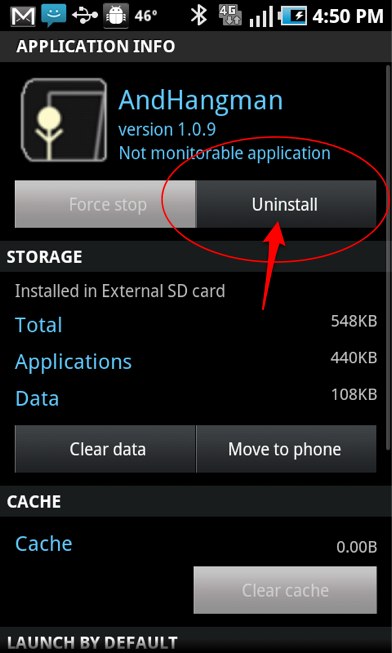
3. Passer au stockage interne
Une autre technique utile pour résoudre le problème de l'écran blanc de la tablette pendant l'utilisation de l'application est de déplacer l'application de votre carte SD vers la mémoire interne.
Commencez par aller dans "Paramètres" et ouvrez "Applications" pour voir une liste de toutes les applications avant vous. Maintenant, sélectionnez l'application que vous souhaitez déplacer. Ensuite, dans l'écran Informations sur l'application, sélectionnez "Stockage", puis appuyez sur "Déplacer vers la mémoire interne" comme indiqué sur l'image ci-dessous.
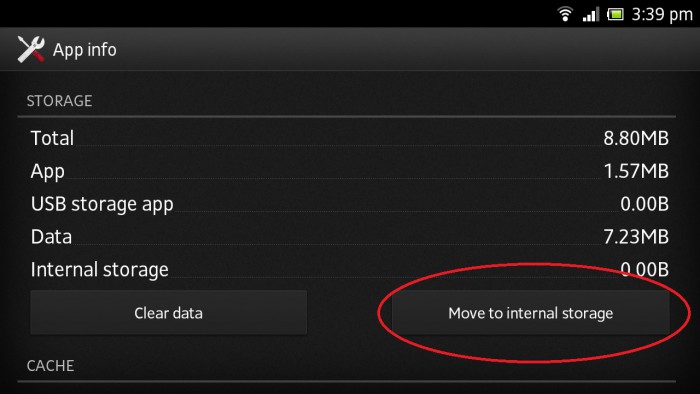
Partie 4 : Comment réparer un écran blanc après une chute ou un dommage ?
Les tablettes et les smartphones continuent à tomber tout le temps. Ces incidents peuvent ne pas endommager l'onglet de l'extérieur, mais peuvent causer des problèmes de l'écran blanc de la mort de la tablette Samsung, car dans la plupart des cas, le connecteur LCD est perturbé. Si les dommages sont permanents, nous vous suggérons de remplacer l'écran. Cependant, si le connecteur est simplement déplacé ou recouvert de poussière, voici ce que vous pouvez faire :
Éteignez votre onglet en appuyant sur le bouton de mise hors tension pendant 10 secondes, puis retirez le couvercle arrière de votre tablette. La batterie et les autres composants internes seront exposés avant vous.

Remarque : Vous pouvez déplacer la batterie pour votre commodité, mais soyez très prudent lorsque vous la déconnectez.
Maintenant, utilisez un outil mince et délicat pour faire glisser le ruban LCD en le déverrouillant.

Vous devez vérifier soigneusement que le connecteur ne contient pas de poussière et autres saletés, puis essuyez-le et replacez-le soigneusement dans sa position d'origine.
Maintenant, verrouillez le ruban en attaquant ses bornes.

Enfin, réinsérez la batterie et allumez la languette. Si cela commence normalement, continuez à utiliser votre tablette Android avec soin.
Partie 5 : Comment résoudre d'autres problèmes d'écran blanc ?
Tous ces problèmes d'écran blanc peuvent être résolus avec succès en effectuant une réinitialisation d'usine sur votre appareil en mode de récupération. Pour réinitialiser votre tablette :
Commencez par appuyer simultanément sur les boutons d'alimentation, d'accueil et de réduction du volume jusqu'à ce que vous voyiez une liste d'options devant vous. Cet écran s'appelle l'écran du mode de récupération.
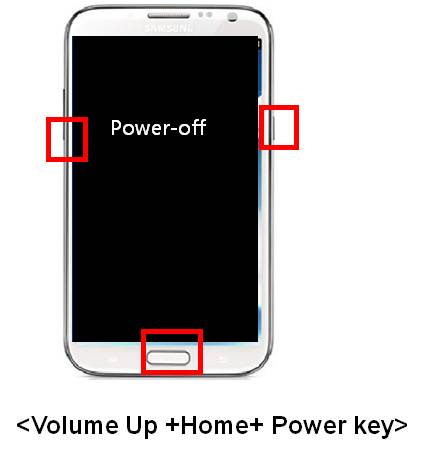
Maintenant, en utilisant le bouton de volume bas, faites défiler vers le bas pour "effacer les données/réinitialisation d'usine”.
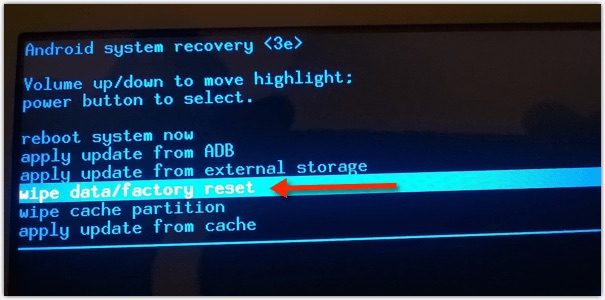
Enfin, utilisez le bouton d'alimentation pour sélectionner cette option et attendez patiemment.
Une fois le processus terminé, votre onglet redémarrera automatiquement et le problème de l'écran blanc de la tablette sera résolu.
Remarque : Vous perdrez toutes vos données et paramètres stockés dans votre onglet et vous devrez le configurer à nouveau. Néanmoins, cette méthode permet de résoudre tous les types de problèmes d'écran blanc.
Ainsi, à tous nos lecteurs, lorsque vous voyez Samsung écran blanc de la mort sur votre onglet et demandez-vous comment réparer l'écran blanc sur Android, rappelez-vous qu'il n'est pas nécessaire de consulter un technicien ou d'acheter un nouvel onglet immédiatement. Vous pouvez corriger vous-même l'erreur de l'écran blanc de la tablette en suivant les étapes indiquées dans cet article. Il suffit d'aller de l'avant et essayez ces méthodes pour résoudre le problème de l'écran blanc sur votre tablette Android.
Solution et problème Android
- Problèmes Android
- 1. Application ne s'ouvre pas sur Android
- 2. Problème d'erreur d'authentification
- 3. Problème d'analyse du package pas
- 4. Problème de boucle de démarrage Android
- 5. Réparer application non installée
- 6. Réparer l'erreur d'application
- 7. Solution pour Android ne charge pas
- 8. Logiciels de réparation d'Android
- Codes d'erreur Android
- 1. Android Erreur 495
- 2. Android Erreur 492
- 3. Android Erreur 924
- 4. Erreur Code 504
- 5. Erreur Code 920
- 6. Erreur Code 963
- 7. Erreur 505









Blandine Moreau
Membre de l'équipe d'experts Dr.Fone, axé sur la résolution des problèmes d'utilisation du téléphone mobile.